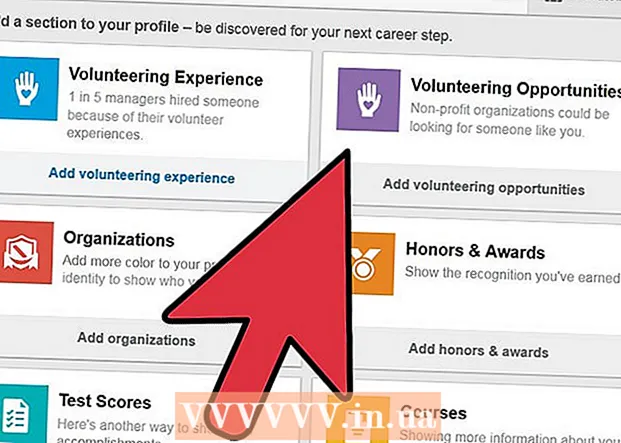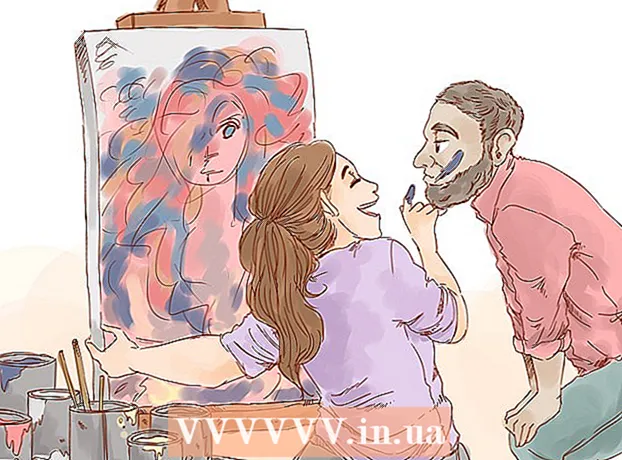Avtor:
Robert Simon
Datum Ustvarjanja:
22 Junij 2021
Datum Posodobitve:
24 Junij 2024

Vsebina
Ta wikiHow vam pokaže, kako uporabljate notranji ali zunanji mikrofon v računalniku Mac.
Stopati
 Priključite zunanji mikrofon. Če želite uporabiti zunanji mikrofon, ga povežite z računalnikom Mac prek vrat USB, vhodnega vhoda (avdio vhod) ali Bluetootha.
Priključite zunanji mikrofon. Če želite uporabiti zunanji mikrofon, ga povežite z računalnikom Mac prek vrat USB, vhodnega vhoda (avdio vhod) ali Bluetootha. - Večina Macov, vključno z vsemi prenosniki, ima vgrajen mikrofon, zunanji mikrofon pa običajno zagotavlja boljšo kakovost zvoka.
- Vsak različni Mac ima svojo konfiguracijo vrat: Vsi Maci nimajo vhoda, nekateri modeli MacBooka pa imajo en sam avdio vhod, ki ga lahko uporabimo kot vhod in vhod. Na strani Mac in Mac preverite, katera vrata so na voljo.
 Kliknite meni Apple. To lahko najdete v spodnjem levem kotu zaslona.
Kliknite meni Apple. To lahko najdete v spodnjem levem kotu zaslona.  Kliknite Steem Preferences. To lahko najdete na vrhu spustnega menija.
Kliknite Steem Preferences. To lahko najdete na vrhu spustnega menija.  Kliknite Zvok. To boste našli sredi okna.
Kliknite Zvok. To boste našli sredi okna.  Kliknite Vnos. To je zavihek na vrhu okna.
Kliknite Vnos. To je zavihek na vrhu okna.  Izberite mikrofon. Vsi razpoložljivi mikrofoni in zvočne naprave so navedeni v meniju na vrhu okna. Kliknite vhod, ki ga želite uporabiti.
Izberite mikrofon. Vsi razpoložljivi mikrofoni in zvočne naprave so navedeni v meniju na vrhu okna. Kliknite vhod, ki ga želite uporabiti. - Če ima vaš Mac vgrajen mikrofon, bo naveden kot "Notranji mikrofon".
- Če v meniju vidite priključen zunanji mikrofon, kliknite njegovo povezavo.
 Prilagodite nastavitve izbranega mikrofona. Če želite to narediti, uporabite kontrolnike v spodnji polovici okna.
Prilagodite nastavitve izbranega mikrofona. Če želite to narediti, uporabite kontrolnike v spodnji polovici okna. - Potisnite gumb na "Input Volume" na desni strani, da bo mikrofon bolj občutljiv na zvok.
 Preizkusite raven zvoka. Govorite v mikrofon in preverite, ali prek zvokomerja, imenovanega "Input Level", ujema zvok. Če med govorjenjem v vrstici "Input Level" vidite modre lučke, je vaš mikrofon vklopljen.
Preizkusite raven zvoka. Govorite v mikrofon in preverite, ali prek zvokomerja, imenovanega "Input Level", ujema zvok. Če med govorjenjem v vrstici "Input Level" vidite modre lučke, je vaš mikrofon vklopljen. - Polje poleg možnosti »Izklop zvoka« v spodnjem desnem kotu okna ne sme biti označeno.
- Če vrstica "Input Level" ne zasveti, ko govorite, preverite povezavo mikrofona in prilagodite vhodno glasnost.
Nasveti
- Če uporabljate zvočno programsko opremo, ki je priložena zunanjemu mikrofonu, boste morda morali nastaviti tudi nastavitve programske opreme, da bo mikrofon vhodna naprava za Mac.
- Za optimalno snemanje zvoka nastavite drsnik "Input Volume" na približno 70 odstotkov.
Nujnosti
- Priročnik za vaš računalnik
- Spletna podpora
- USB ali druga vrata za mikrofon
- Zunanji mikrofon
- Zvočne nastavitve
- nastavitve iChat
- Zvočna programska oprema